








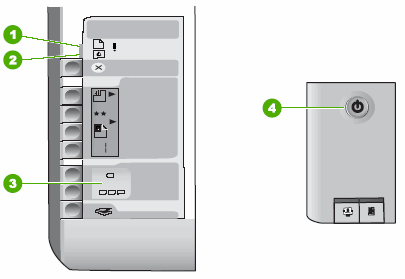

Категория: Инструкции
Сегодня трудно представить жизнь без печатающих устройств. Но ни одно подобное оборудование не будет осуществлять свою работу без комплектующих.
В принтерах hp deskjet 1510 используются картриджи HP 122. При этом, предусматривается его наличие в двух вариантах — черном и цветном. В конструкции цветного принтера имеются три емкости: с синими, желтыми и красными чернилами. Ресурс подобного картриджа рассчитан на 100 страниц. Существует также другая его модификация, имеющая увеличенную емкость. Таким образом, ресурс печати принтера увеличивается до 330 страниц.
Конструкция черного картриджа весьма схожа с цветным. Однако в своем наличии подразумевает лишь один бункер с черными чернилами. Для подобного картриджа характерным считается исполнение в двух типах — с присутствием стандартной емкости и увеличенного объема (HP 122XL). Его ресурс составляет 120 страниц для первого вида и 480 — для второго.
Сам принтер струйного типа HP deskjet 1510 приемлем как для домашнего, так и для офисного применения. С его помощью возможно производить печать графических и текстовых документов. Несомненным преимуществом подобного принтера можно назвать предоставление им возможности осуществления фотопечати.
При совершении работы на таком принтере во внимание следует принимать некоторые нюансы. Прежде всего, необходимость произведения печати хотя бы один раз в неделю. В ином случае, может произойти высыхание печатающих дюз комплектующих.
Несмотря на то, что заправка картриджей для принтера HP deskjet 1510 производителем не заявлена, осуществить ее является возможным через имеющиеся в картридже воздушные отверстия. В учет нужно принимать тот факт, при этом, что указание ресурса картриджа относится не к чернилам, а к количеству страниц. Как только произойдет исчерпание лимита, печать станет недоступной из-за блокировки чипа.
"Сервис-Картридж" - заправка картриджей в Кургане г. Курган, ул. Омская, 82 | тел. 8-909-17-97-999
Копирование материалов сайта разрешается только с обязательным указанием обратной ссылки на сайт www.сервис-картридж.рф
Карта сайта | Copyright©2011-2016 сервис-картридж.рф | Интернет-Магазин г. Курган. Все права защищены.
*Представленная на сайте информация носит исключительно информационный характер и ни при каких обстоятельствах не может быть истолкована иначе. Продавец оставляет за собой право изменения цен на картриджи и другие расходные материалы без предварительного уведомления. Данный информационный ресурс не является публичной офертой в соответствии со статьей 437 (п.2) ГК РФ. Наличие и стоимость товаров уточняйте по телефону. Все используемые на нашем сайте логотипы, товарные знаки и торговые марки несут только информационный характер и принадлежат их законным владельцам. Обратите внимание: цена в интернет-магазине актуальна только при заказе через интернет-магазин. Стоимость этого же товара в розничной сети может отличаться от цены в интернет-магазине.
Тот, кто достаточно регулярно заправляет относительно новые цветные картриджи от HP, типа СР1210 1510 СМ1300, наверное, уже столкнулись с проблемой разрушения ролика подмеса, который неимоверно хлипок; так вот, проверив на нескольких картриджах метод ремонта, решил доложить тем, кому это интересно. Так как картриджи достаточно нераспространенны, имеет смысл их попробовать подремонтировать…

вот как это выглядит, в разобранном состоянии, при печати страшно мажет в местах повреждения ролика подмеса.

вот ролик вынут, ось ролика находится в прозрачной пластмассовой втулке, которая вклеена. Чтоб ролик изъять, нужно подорвать с одного края фетровый уплотнитель девелоп роллера, под ним эта втулка, аккуратно отвёрткой, руками разводить края ложа, чтоб оторвать припаянную втулку, оторвав, вынуть её с одной стороной оси ролика, и вытянуть. Вторую опорную втулку можно не трогать.

всё вынуто, вычищено.

По опыту заправок показалось, что ролик подмеса в картриджах нр 1600/2600 очень похож. Так как у меня заюзанных картриджей от нр1600, полно, смело дерибаним их, достаём ролик подмеса, например из чёрного картриджа.



сравниваем ролики, ролик от 1600, точно такой же геометрически, за исключением более длинной оси, со стороны шестерни.

С помощью точила доводим размер до нужного.


Собираем, контактную часть втулки проклеиваем перед сборкой, например - Моментом, ставим на место, приклеиваем фетровый уплотнитель – он, кстати, на самоклейке, при аккуратном снятии назад клеится без проблем.


Засыпаем тонер, собираем, убеждаемся что тонер на девелоп роллере лежит идеально, пакуем.
Статья размещена 16 августа 2009 года




Дополнительная информация:
HP Deskjet 1510 All-in-One – Простой и доступный многофункциональный принтер от известного производителя, который позволяет печатать, сканировать и копировать повседневные документы. Благодаря тому, что принтер обладает компактной конструкцией, его удобно можно разместить в любом помещении, где важна экономия пространства. Быстрая и простая настройка позволяет начинать работу буквально через считанные минуты после установки МФУ. В первую очередь этот принтер предназначается для тех пользователей, которым нужно надежное устройство по разумной цене. Этим критериям мфу HP Deskjet 1510 соответствует как нельзя лучше.
Ссылки для того чтобы скачать драйвер для мфу HP Deskjet 1510 всё в одном:
Если вы не нашли ссылки на скачивание прочтите и посмотрите инструкцию тут как скачивать и искать драйвера или задайте вопрос тут. пожалуйста.
Если ссылки на скачивание не работают можно
обновить все драйвера за один раз при помощи этой Утилиты
или Задать вопрос о драйверах 1510 или других файлах или ваших проблемах вы можете на ниже в комментариях или по обратной связи
Картриджи серии 122 являются аналогами картриджей серии 121, поэтому инструция для 121-х картриджей подходит для 122-х.
ИНСТРУКЦИЯ по заправке картриджей HP CC561 (№122 Black), CC562 (№122 Color), HP CC563 (№122xl Black), CC564 (№122xl Color)
Внимание. Пустой картридж должен быть перезаправлен немедленно. Заправка картриджа, который хранился пустым долгое время, является бесполезной тратой времени и средств.
Примечание: Перед тем, как приступить к заправке картриджа следует влажной салфеткой, смоченной в очищающей жидкости мягко очистить внешнюю сторону печатающей головки, т.е.сопловую пластину.
1. Установите картридж на салфетку печатающей головкой вниз.
2. Аккуратно удалите наклейку с крышки картриджа.
3. Установите на шприц заправочную иглу и наберите нужное количество чернил.(10мл для чёрного картриджа и по 3мл для каждого цвета в цветном )
4. Осторожно протолкните иглу поглубже внутрь заправочного отверстия того цвета, который будет заправляться. Картридж содержит губку-наполнитель, поэтому возможно небольшое сопротивление при проталкивании иглы.

5. Медленно вводите чернила в картридж до тех пор, пока избыток чернил не появиться в заправочном отверстии. Промывайте заправочную иглу дистиллированной водой и сушите ее перед заправкой другим цветом.
Внимание! Картриджи НР №122 Black отличаются предварительной камерой (обозначена красным прямоугольником на фото ) увеличенного размера. Новый предварительный фильтр, разделяющий эту камеру и резервуар с наполнителем, в пустом картридже легко завоздушивается и не пропускает заправленные чернила к печатающей головке. Испытания показали, что стандартная методика заправки черными пигментными или водорастворимыми чернилами (независимо от производителя) часто приводит к сбоям в работе заправленного картриджа.
В качестве решения для успешного применения совместимых чернил в картриджах НР №122 Black рекомендуем сразу после заправки картриджа проколоть предварительный фильтр тонкой иглой шприца (смотрите фото ) и «заправить» камеру чернилами. Во избежание повреждения сопловой пластины не опускайте иглу глубже, чем это показано на фото.
После прокола предварительного фильтра чернила смогут свободно поступать к печатающей головке.

6. Промокните остатки чернил вокруг заправочного отверстия, во избежание смешивания разных чернил.
7. Заклейте верхнюю часть картриджа липкой лентой так, чтобы все отверстия были герметично закрыты.
8. Проколите иглой липкую ленту над заправочными отверстиями.
9. Очистите печатающую головку и контактную пластину картриджа сухой салфеткой.
10. Установите картридж в принтер и проведите первичный цикл проверки согласно инструкции по обслуживанию принтера.
Способ №2 С помощью заправочного набора
Инструкция и описание технологии заправки струйных картриджей принтеров HP 122, 122XL BLACK
1. Поместите на столе 3-4 слоя газетной бумаги размером с тетрадный лист, вскройте заправочный набор, плотно насадите иглу на шприц. Не снимая втулку, надетую на конус иглы; эта втулка определяет длину рабочей части иглы, вводимой в картридж. Расстелите на стол половину салфетки, вторую половину сложите несколько раз. На оборотной стороне коробки заправочного набора и найдете шаблон, который нужно вырезать и сложить в виде буквы «П»;
2. Извлеките картридж из струйного принтера HP и поставьте его контактной площадкой от себя, а печатающей головкой (дюзами) вниз на сложенную салфетку;
3. Наложите шаблон стрелкой в сторону контактной площадки на верхнюю поверхность струйного картриджа;
4. Откройте флакон чернил для заправки струйных картриджей HP и плавно, без пузырей и пены, наберите в шприц для струйного картриджа чернила нужного цвета: для струйного картриджа №122XL– 12 мл, а для струйных картриджей №122 - 4 мл . Отложите шприц на салфетку и закройте флакон с чернилами для заправки картриджа струйного принтера HP;
5. Одной рукой плотно прижмите струйный картридж дюзами к сложенной салфетке. Другой рукой возьмите шприц, проколите центр перекрестия на шаблоне и вертикально введите иглу на всю длину. Медленно (1мл за 15-20 секунд) закачайте в картридж струйного принтера чернила. Для картриджа №122 используется перекрестие №1. Для картриджа №122XL используются перекрестия № 1,2,3. При этом в перекрестие №1 заливается 6мл чернил, а в перекрестия №2,3 – по 3мл чернил;
6. Извлеките иглу, снимите шаблон, вытрите насухо место прокола и закройте его наклейкой из заправочного набора;
7. Возьмите струйный картридж и осмотрите печатающую головку (дюзы). На ней и на салфетке должен появиться и остаться след от выступивших через дюзы чернил для заправки картриджа струйного принтера. Если этого не произошло, оберните струйный картридж салфеткой и встряхните его (как термометр) дюзами вниз;
8. Легким касанием салфетки очистите поверхность печатающей головки, установите картридж в струйный принтер и выполните контрольную распечатку;
9. Отмойте водой шприц и иглу от остатков чернил для заправки картриджа струйного принтера.
Технология заправки картриджа струйного принтера проста и с ней справится даже неподготовленный пользователь, но если Вы не уверены в своих силах, не заправляйте струйный картридж самостоятельно. это может привести к его поломке! Лучше обратитесь к профессионалам. Стоимость заправки картриджа струйного принтера немного возрастет, зато Вы гарантировано сохраните свой струйный картридж HP и он еще прослужит Вам долгое время.
Для сканирования документа или изображения на принтере HP Deskjet 3050 можно использовать несколько методов, описанных ниже. Но более важным при сканиронии является то, чтобы принтер был установлен и на нем не было каких-либо ошибок, таких как проблемы с электричеством или картриджами, поскольку они могут препятствовать работе принтера.
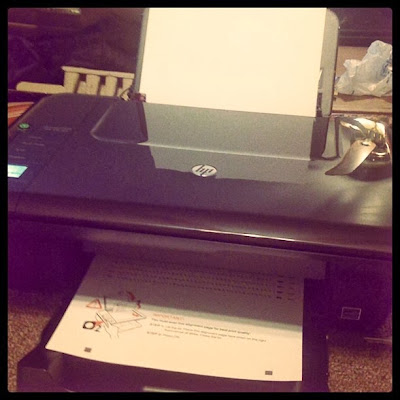
Принтер HP Deskjet 3050, готовый к сканированию
Если на принтере установлена полная версия драйверов, сканировать будет гораздо легче. Их можно скачать эту программу с официального сайта производителя.
Если установить полные драйверы, то вместе с ними будет установлено программное обеспечение под названием HP Scan. Его также можно скачать с сайта производителя и установить, а затем использовать стекло для копирования, чтобы сканировать.
Сканирование и методы его выполнения варьируется в значительной степени в зависимости от вашей необходимости. Есть способ сканирования изображений, при котором, конечно, вы не сможете сохранять документы в формате PDF. Другой метод — сканирование текстовых документов, чтобы затем отредактировать их. Такое сканирование дает в результате документы в формате PDF.
Как отсканировать с помощью программного обеспечения HPМы уже говорили, что программа называется HP Scan и это программное обеспечение устанавливается при установке полной версии драйверов или с компакт-диска.
Для сканирования с помощью этого программного обеспечения нужно следовать инструкциям ниже:
С помощью этого инструмента вы сможете отсканировать в следующих форматах:
Сохранить как PDF / Сохранить как JPEG / Отправить по электронной почте как PDF / Отправить по электронной почте как JPEG / Сохранить как редактируемый стекст ( OCR ) / Ежедневное сканирование.
Вы можете выбрать два типа сканирования для этого метода: основной документ будет сохранен по выбранном пути, по умолчанию документ может быть сохранен в папке Мои документы или выбрать расширенные настройки. где вы можете выполнить следующее:
С помощью инструмента HP Scan наряду с приведенными выше методами, вы также сможете выбрать сканирование в цвете, черно-белое сканирование или в оттенках серого.
Существуют и другие методы сканирования документа с этого принтера, которые являются независимыми от программного обеспечения HP. Например, можно сканировать с помощью программы Paint , а также с помощью программы Факсы и сканирование в программе просмотра изображений Windows.